図や図形をコピーしながら移動するには
図とその他のコンテンツを配置する
最終更新日時:2011/06/07 15:02:11
PowerPoint 2007ですでに作成された図形と同じものを複製するには、Ctrlキーを押しながらドラッグします。
はじめに
同じ大きさ、同じスタイルの図形を複数作りたい場合、その都度描画すると非効率です。
この場合、コピー対象となる図形を選択し、Ctrlキーを押しながらドラッグすることで簡単に複製された図形を配置することができます。
| 通常 | 微調整 | 垂直・水平方向 | 微調整に水平・垂直方向 | |
|---|---|---|---|---|
| 移動 | ドラッグ | Alt+ドラッグ | Shift+ドラッグ | Alt+Shift+ドラッグ |
| コピーしながら移動 | Ctrl+ドラッグ | Ctrl+Alt+ドラッグ | Shift+Ctrl+ドラッグ | Alt+Ctrl+Shift+ドラッグ |
選択した図形のコピーを移動するには
- コピー対象となる図形を選択します。
- Ctrlキーを押しながらドラッグします。
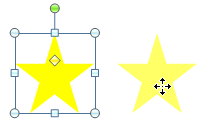
- コピーされた図形が配置されました。
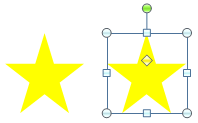
垂直または水平方向に選択した図形のコピーを移動するには
コピー対象となる図形を選択し、CtrlキーとShiftキーを押しながらドラッグします。
グリッド間隔を無視して選択した図形のコピーを移動するには
コピー対象となる図形を選択し、CtrlキーとAltキーを押しながらドラッグします。
グリッド間隔を無視して垂直または水平方向に選択した図形のコピーを移動するには
コピー対象となる図形を選択し、CtrlキーとShiftキーとAltキーを押しながらドラッグします。
スポンサーリンク
INDEX
コメント
※技術的な質問は、Microsoftコミュニティで聞いてください!

